Yahoo Finance tilbyr en funksjon for å opprette investeringsporteføljer tilpasset dine spesifikke behov. Du kan lagre og overvåke all relevant informasjon knyttet til dine eiendeler. Tidligere var det en komplisert prosess å slette en portefølje fra Yahoo Finance, da det krevde direkte kontakt med selskapet. Den nye Finance Manager-funksjonen har imidlertid forenklet kontoadministrasjonen betydelig. Denne funksjonen lar deg simulere ulike investeringsstrategier eller kopiere eksisterende porteføljer. Den gir deg også muligheten til å fjerne enkeltaksjer fra porteføljen, eller slette hele beholdningen din om nødvendig.
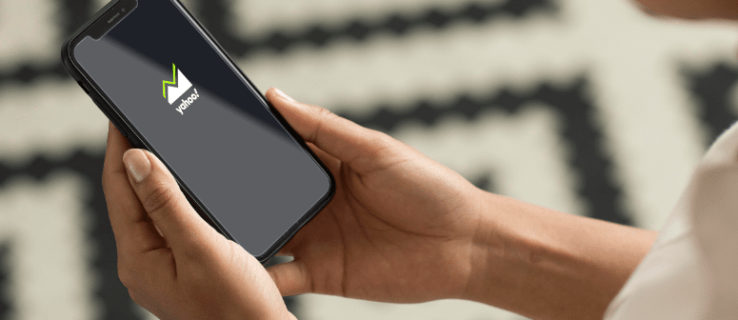
I denne artikkelen vil vi vise deg steg-for-steg hvordan du fjerner en portefølje fra Yahoo Finance.
Slik sletter du en portefølje fra Yahoo Finance på datamaskinen
Det er raskt og enkelt å slette en portefølje fra Yahoo Finance med noen få museklikk. Det er imidlertid viktig å være klar over at en slettet portefølje ikke kan gjenopprettes. Forsett kun med disse instruksjonene hvis du er sikker på at du ikke lenger trenger porteføljen.
- Logg inn på Yahoo Finance og finn «Min portefølje.»
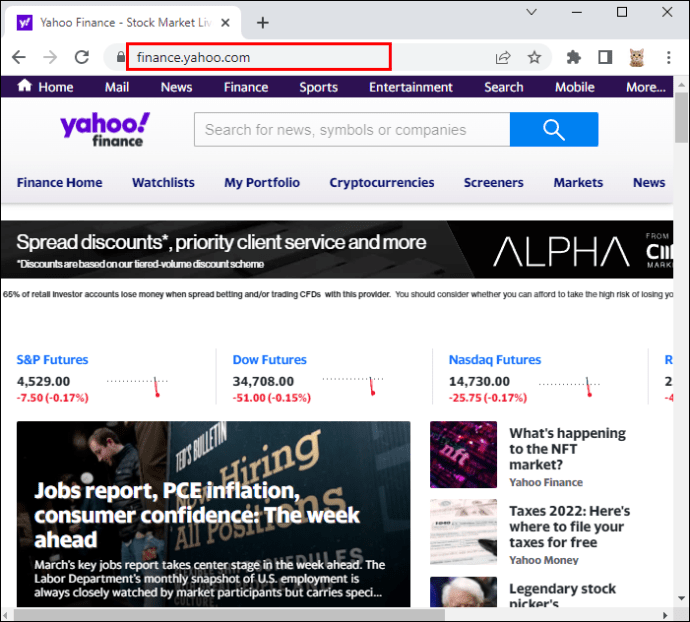
- Bla deg frem til porteføljen du ønsker å slette og klikk på den for å åpne siden.
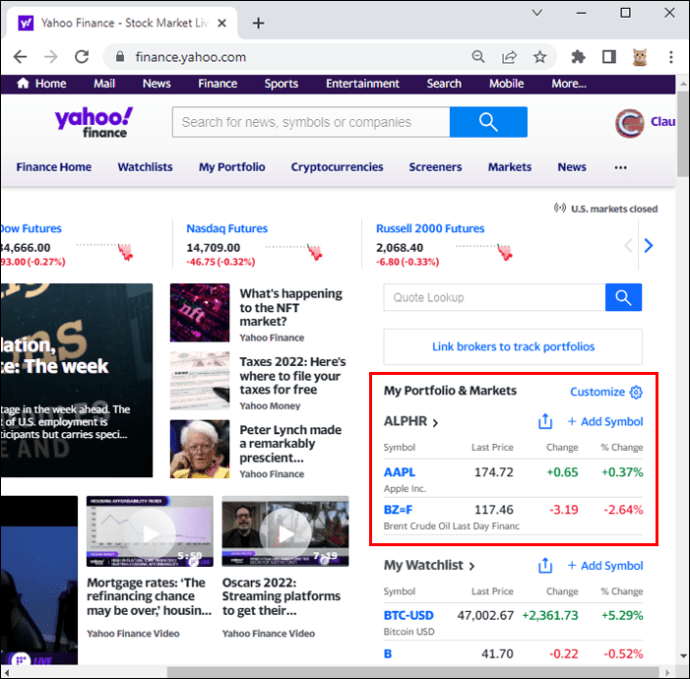
- Klikk på «Rediger»-lenken, og velg deretter «Slett portefølje» som du finner øverst på siden.
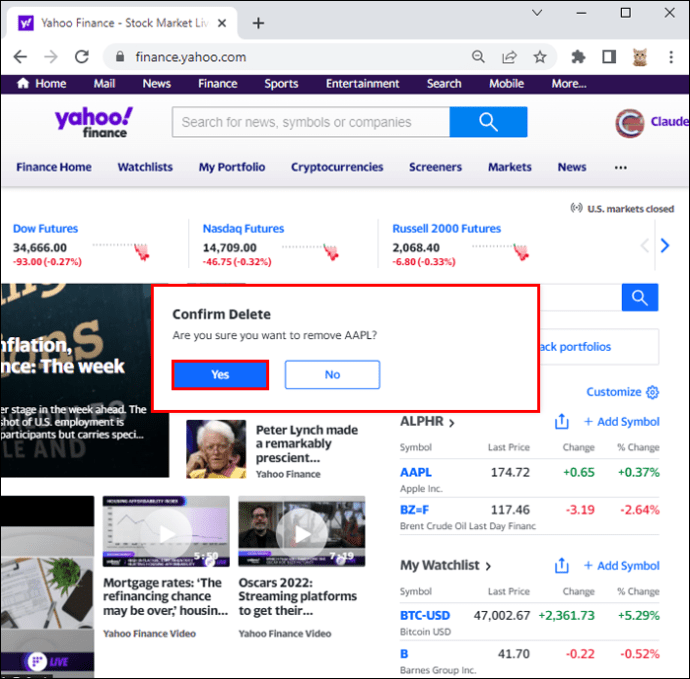
Porteføljen din vil nå bli slettet fra Yahoo Finance.
Slik sletter du en portefølje fra Yahoo Finance på mobilen
Det er enkelt å fjerne porteføljen din fra Yahoo Finance via appen. Følg stegene som er beskrevet her, og du vil være kvitt beholdningen din på få minutter.
- Logg inn på din Yahoo Finance-app.

- Trykk på menyikonet og velg «Min portefølje.»

- Trykk på listen du ønsker å slette.

- Gå til øvre høyre hjørne og trykk på Mer-ikonet.
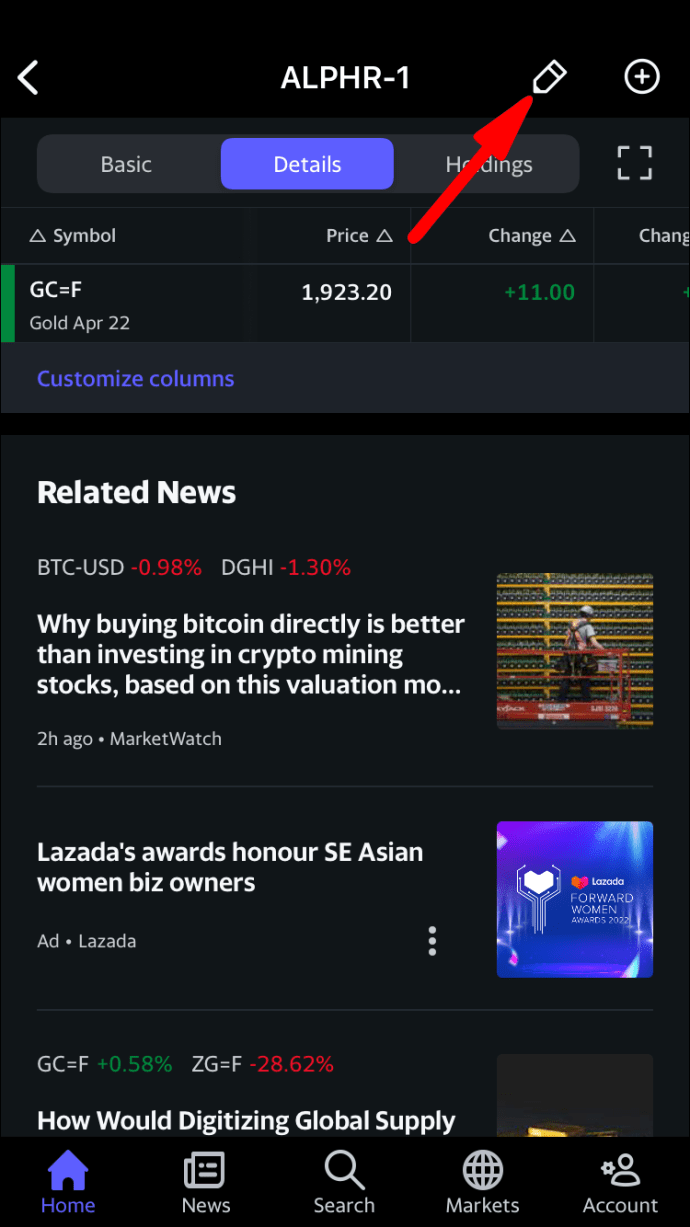
- Trykk på «Slett portefølje» og deretter «Ferdig.»
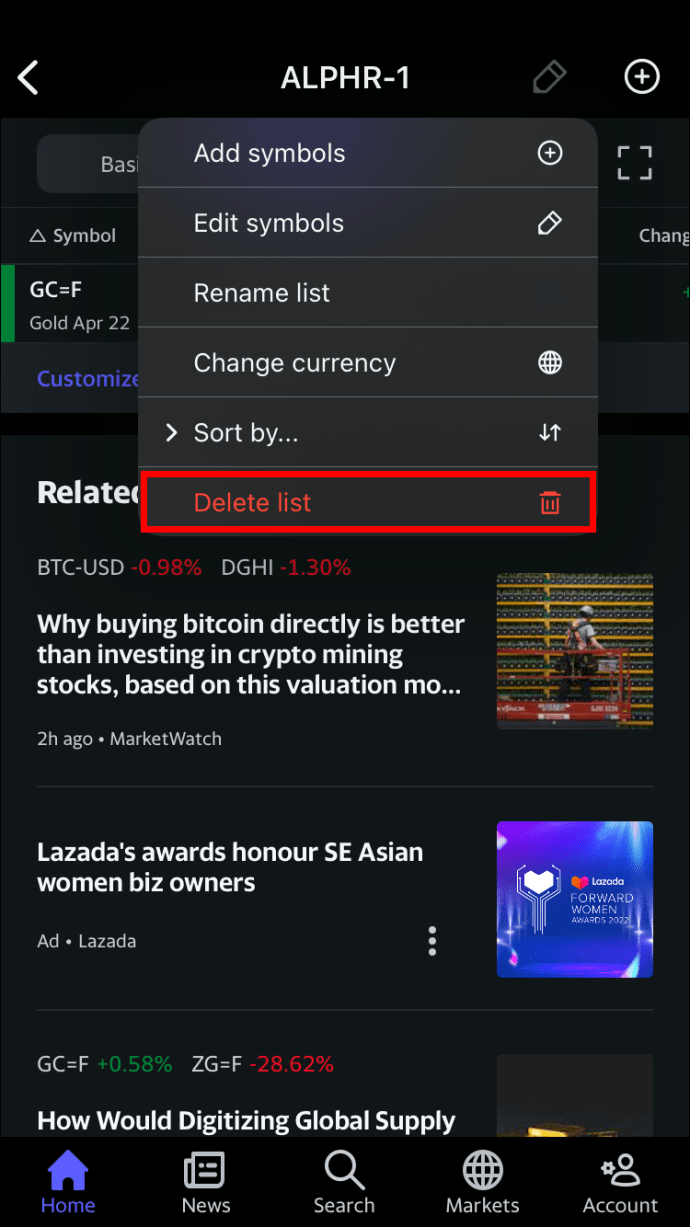
- Bekreft slettingen av porteføljen ved å trykke på «Bekreft».
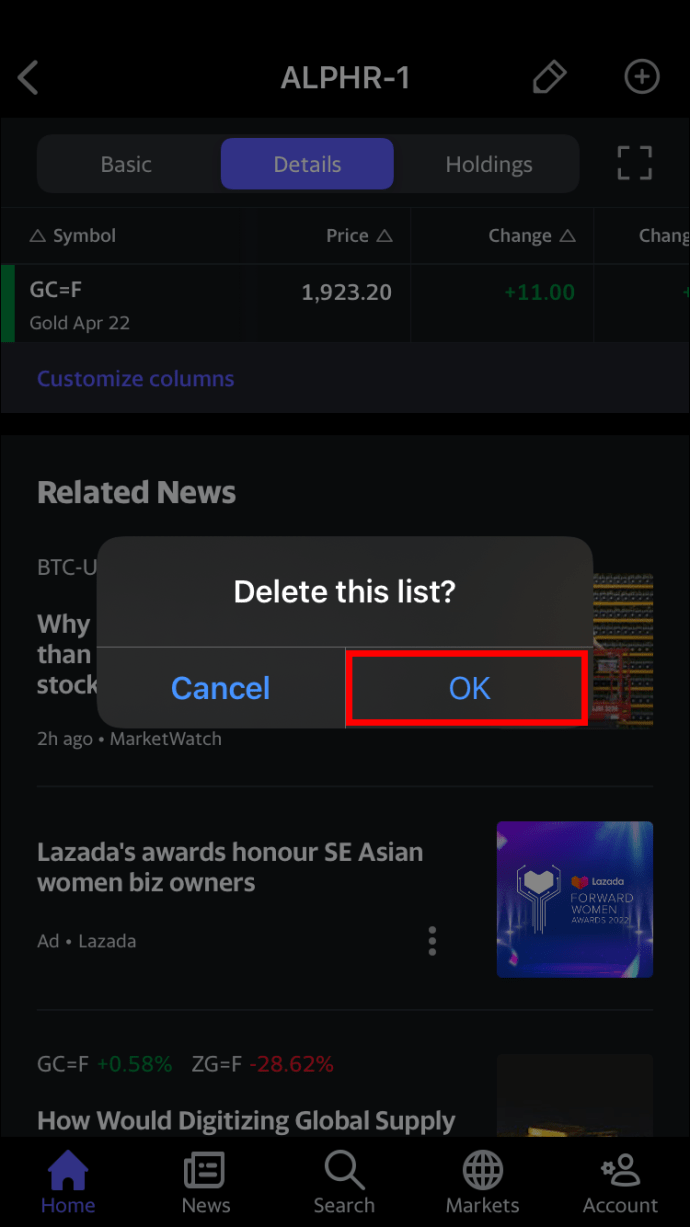
Du har nå slettet porteføljen din fra Yahoo Finance.
Hvordan lage en liste i Yahoo Finance på datamaskinen
Etter å ha opprettet en «Min portefølje»-konto, får du tilgang til Yahoo Finances omfattende analyser. Du kan enkelt lage egne lister, som vist nedenfor.
- Logg inn på din Yahoo Finance-konto.

- Trykk på «Min portefølje» som du finner øverst på siden.

- Skriv inn et navn for din nye portefølje, og velg en valuta for listen din.
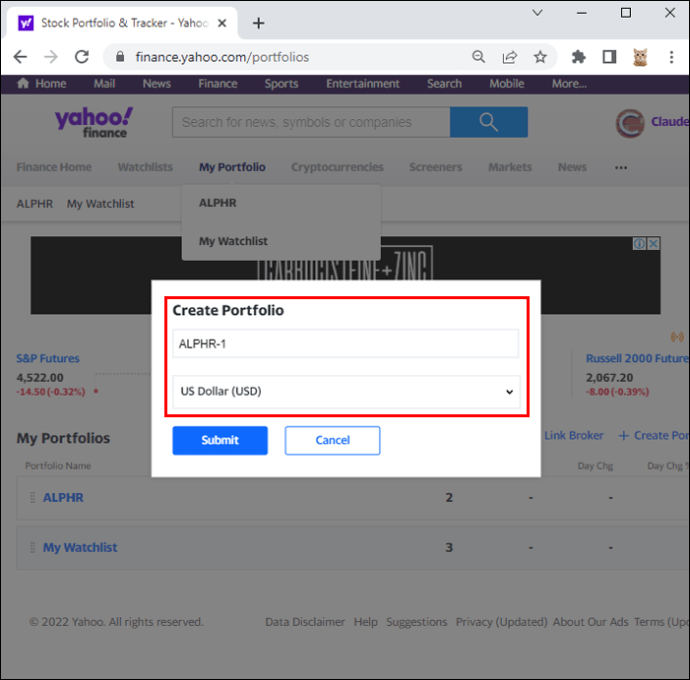
- Trykk på «Send».
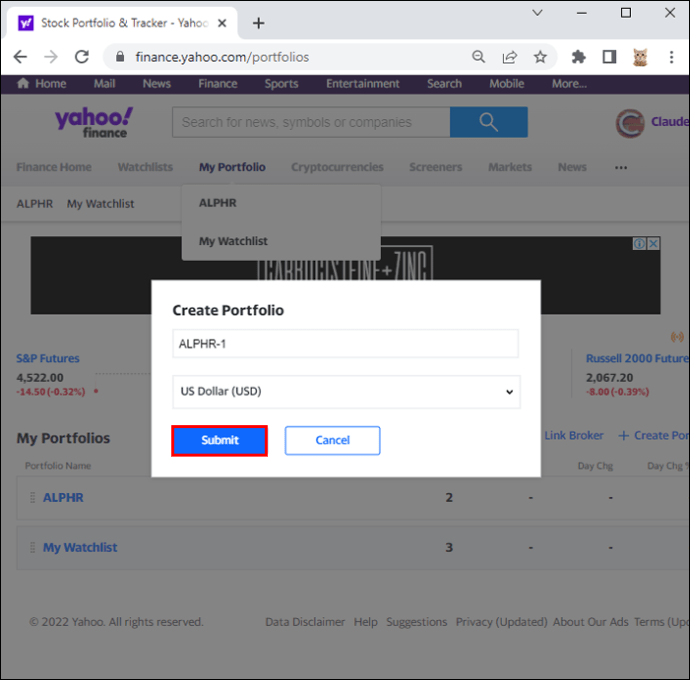
En ny portefølje er nå opprettet på Yahoo Finance.
Hvordan lage en liste i Yahoo Finance på mobilen
Med Yahoo Finance-appen kan du lage lister for å simulere investeringsstrategier du ønsker å bruke. Følg denne fremgangsmåten for å lage en liste i Yahoo Finance-mobilappen.
- Logg inn på Yahoo Finance-appen.

- Klikk på menyikonet og deretter «Min portefølje.»

- Trykk på en eksisterende liste og deretter på Mer-ikonet i øvre høyre hjørne.

- Skriv inn et navn for den nye listen og velg ønsket valuta.
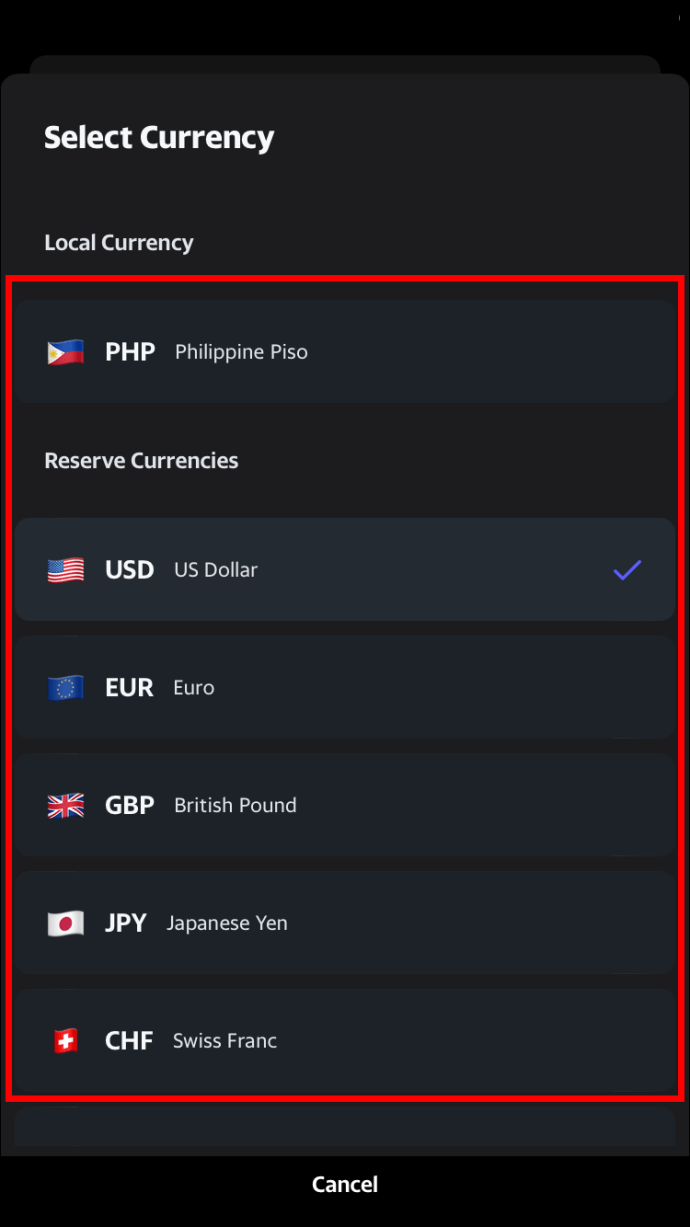
- Trykk på «Send» for å fullføre prosessen.
En ny liste er nå opprettet i din Yahoo Finance-konto.
Hvordan legge til symboler i en portefølje på Yahoo Finance på datamaskinen
Å legge til symboler i Yahoo Finance-porteføljen din, hjelper deg raskt å identifisere aksjene du følger. Det er en enkel prosess.
- Gå til Yahoo Finance og logg inn.

- Trykk på «Min portefølje» øverst på siden.

- Bla til «Mine porteføljer» og velg listen du ønsker å legge til symboler i.
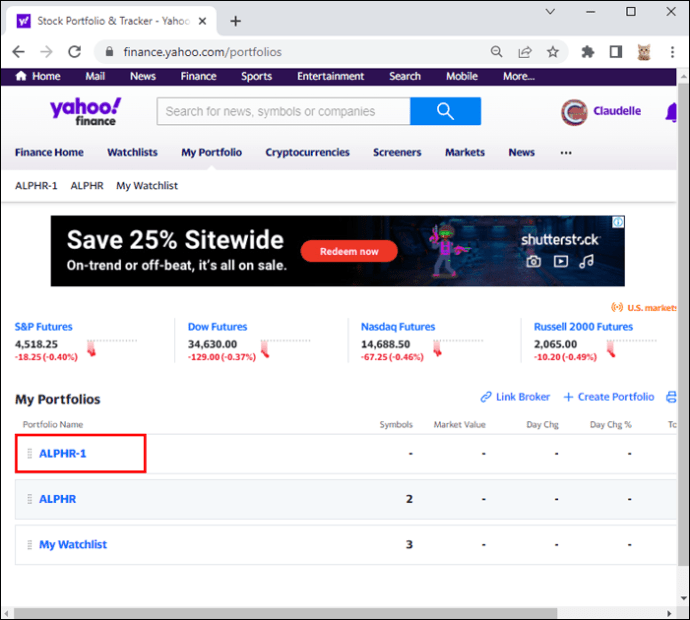
- Trykk på «Legg til symbol» og skriv inn ett eller flere symboler. Bruk komma for å skille dem.
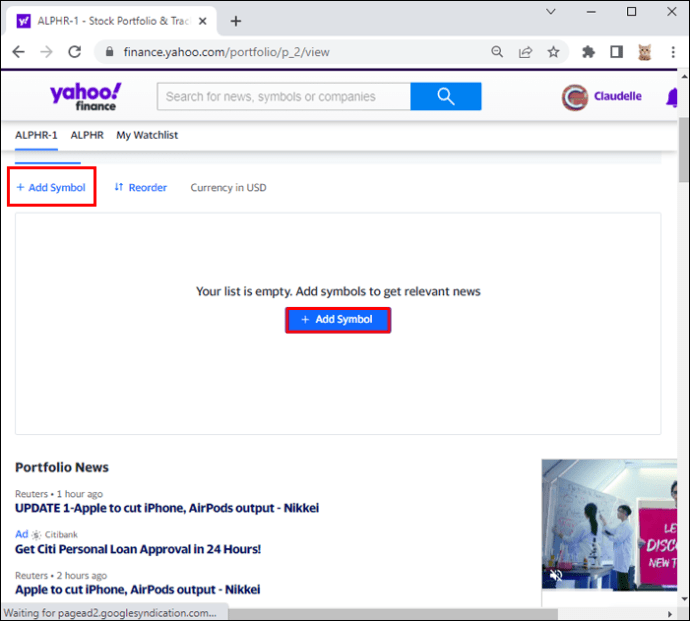
- Trykk «Enter» for å fullføre prosessen.
Yahoo Finance-listen din har nå identifiserende symboler.
Hvordan legge til symboler i en portefølje på Yahoo Finance på mobilen
Å bruke symboler i Yahoo Finance-listen, gjør det lettere å identifisere og følge med på aksjene du er interessert i. Slik legger du til symboler i porteføljen din ved hjelp av mobilen.
- Åpne Yahoo Finance-appen.
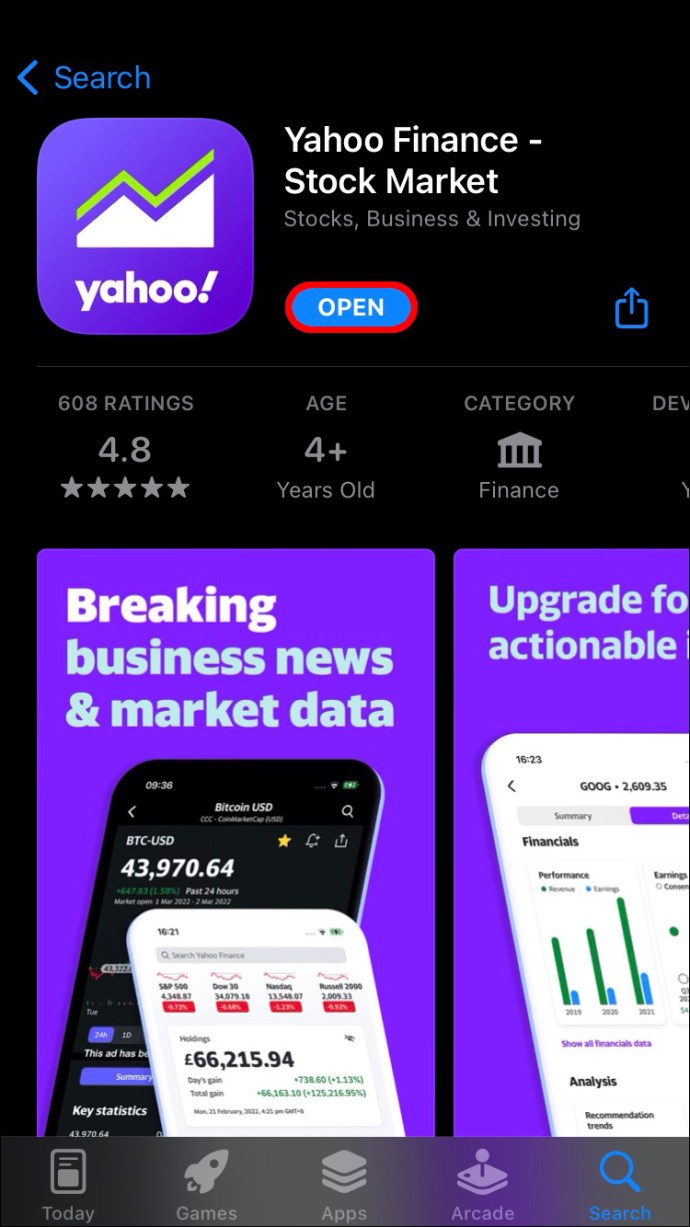
- Trykk på hamburgermenyen, og deretter på «Min portefølje».

- Velg listen du vil legge til symboler i.
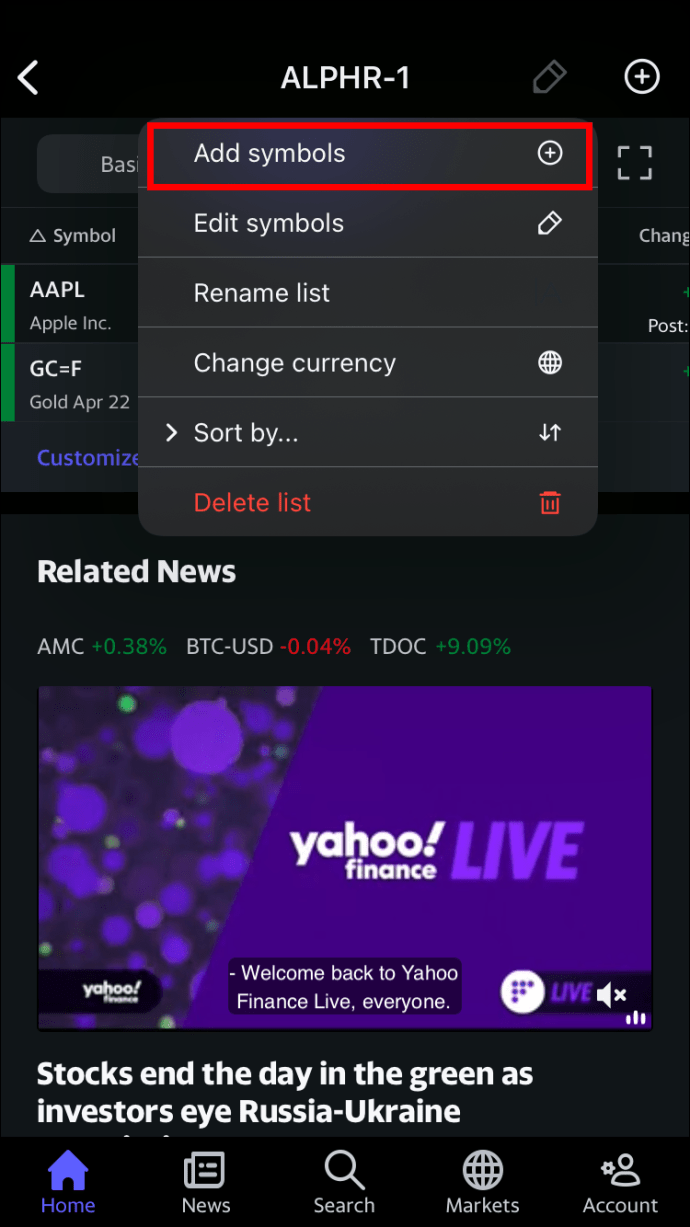
- Skriv inn et tickerbilde og trykk på det for å legge det til listen.
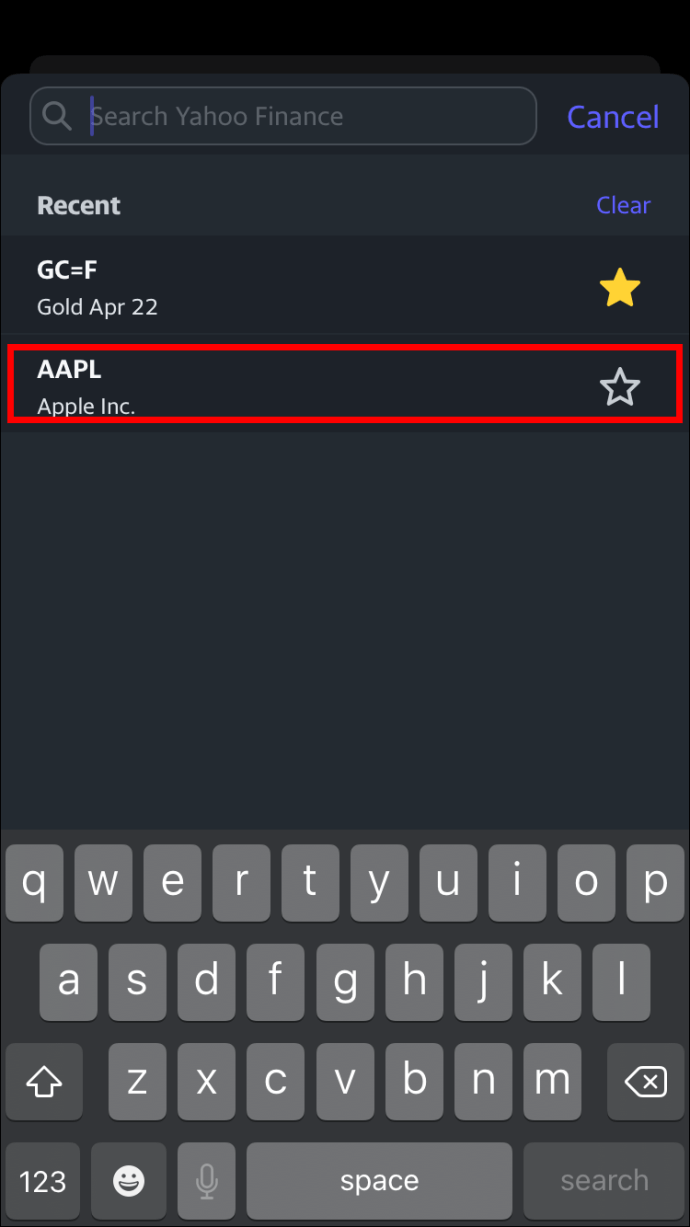
Tickersymbolet er nå lagt til i din Yahoo Finance-portefølje.
Hvordan omorganisere symboler i en portefølje på Yahoo Finance på datamaskinen
Ved å endre rekkefølgen på symbolene i din Yahoo Finance-portefølje, kan du prioritere aksjene som er mest interessante for deg. Følg disse stegene for å omorganisere symbolene:
- Gå til Yahoo Finance og logg inn på kontoen din.
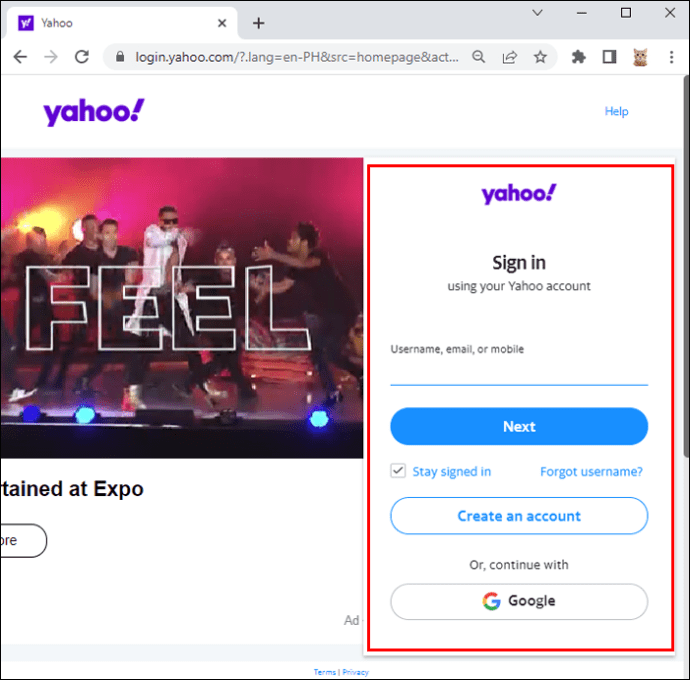
- Trykk på «Min portefølje» og gå til «Mine porteføljer».
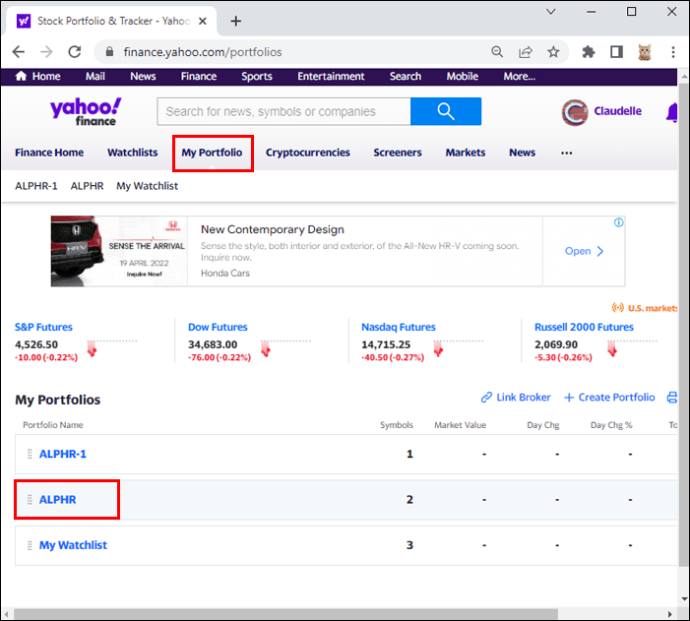
- Trykk på «Grunnleggende» og deretter «Bestill på nytt».
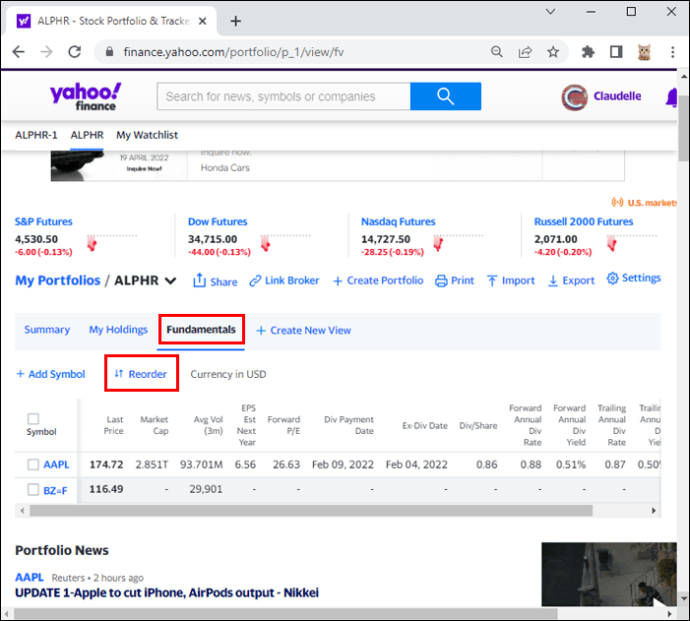
- Klikk på et symbol, hold og dra det til ønsket plassering i listen.
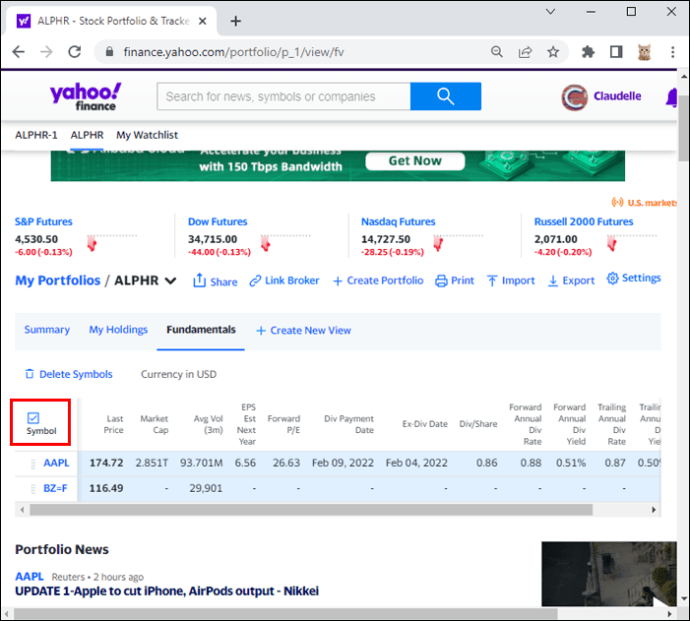
- Trykk på «Lagre» når du er ferdig.
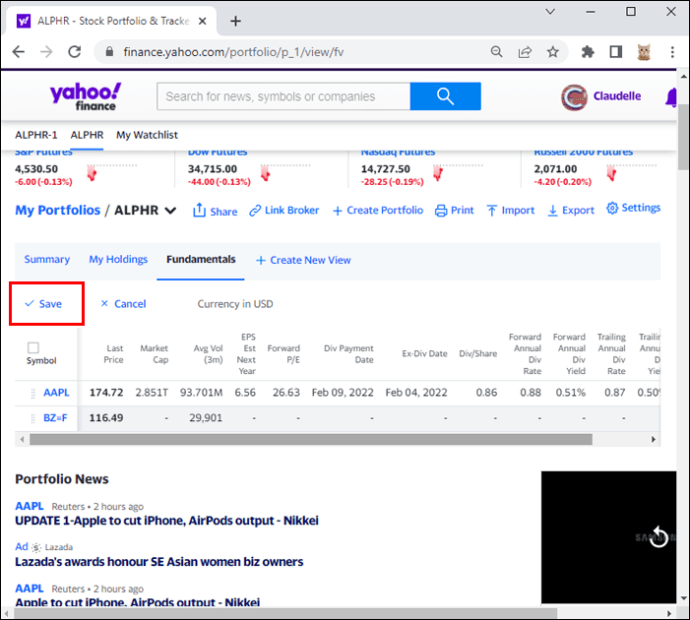
Symbolene i din Yahoo Finance-liste vil nå være plassert i den rekkefølgen du ønsker.
Hvordan omorganisere symboler i en portefølje på Yahoo Finance på mobilen
Ved å endre rekkefølgen på dine symboler i Yahoo Finance, kan du prioritere viktige aksjer. Slik omorganiserer du symbolene dine i appen:
- Åpne Yahoo Finance-appen og logg inn.

- Trykk på menyikonet og deretter «Min portefølje».

- Velg listen du ønsker å omorganisere.

- Gå til høyre side av skjermen og trykk på «Mer»-ikonet.
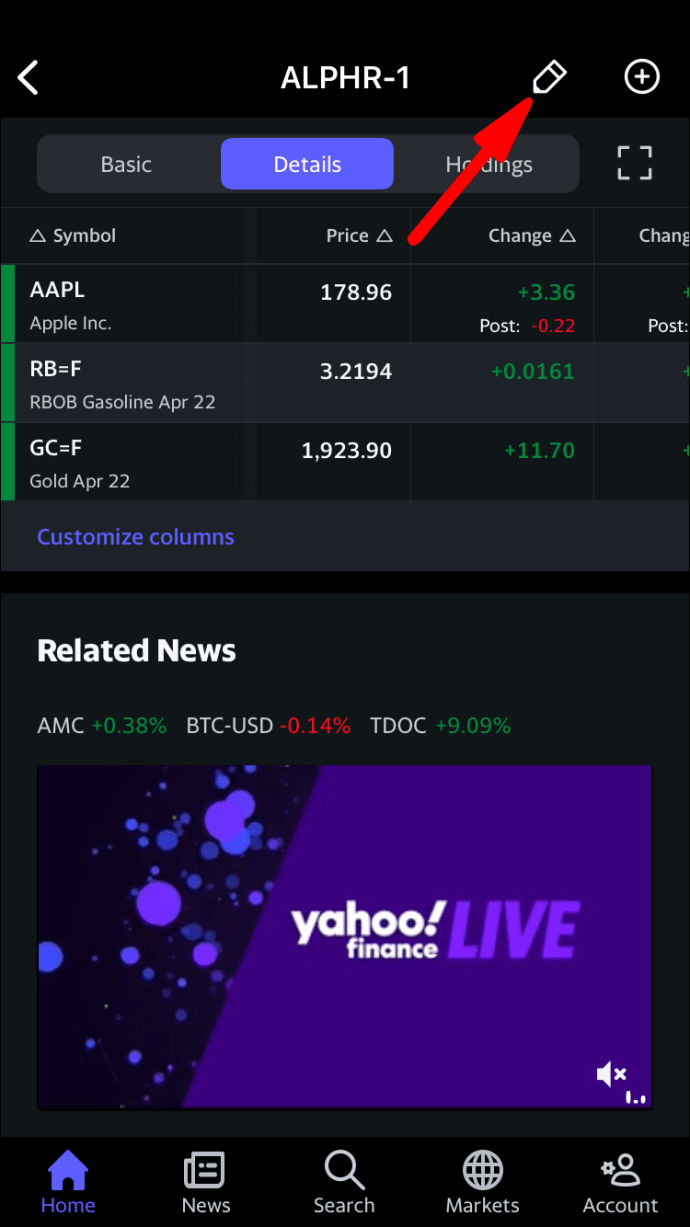
- Trykk på «Rediger symboler» og deretter «Ferdig».
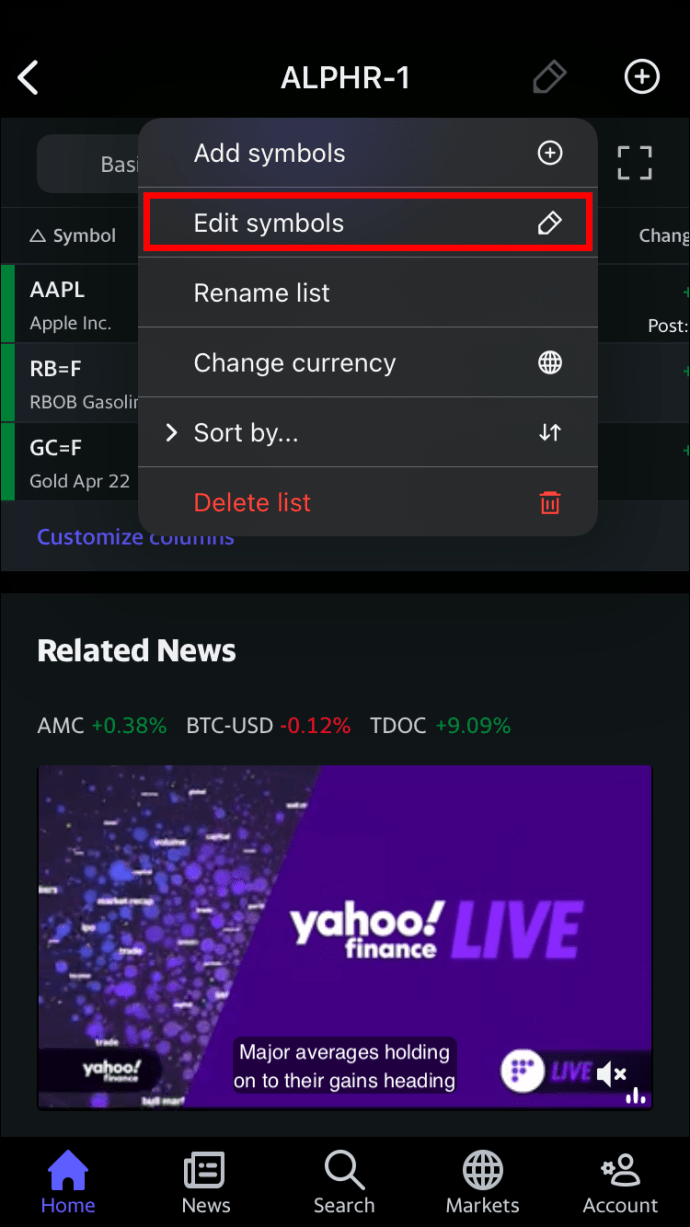
- Klikk, hold og dra tickeresymbolet dit du ønsker å flytte det.
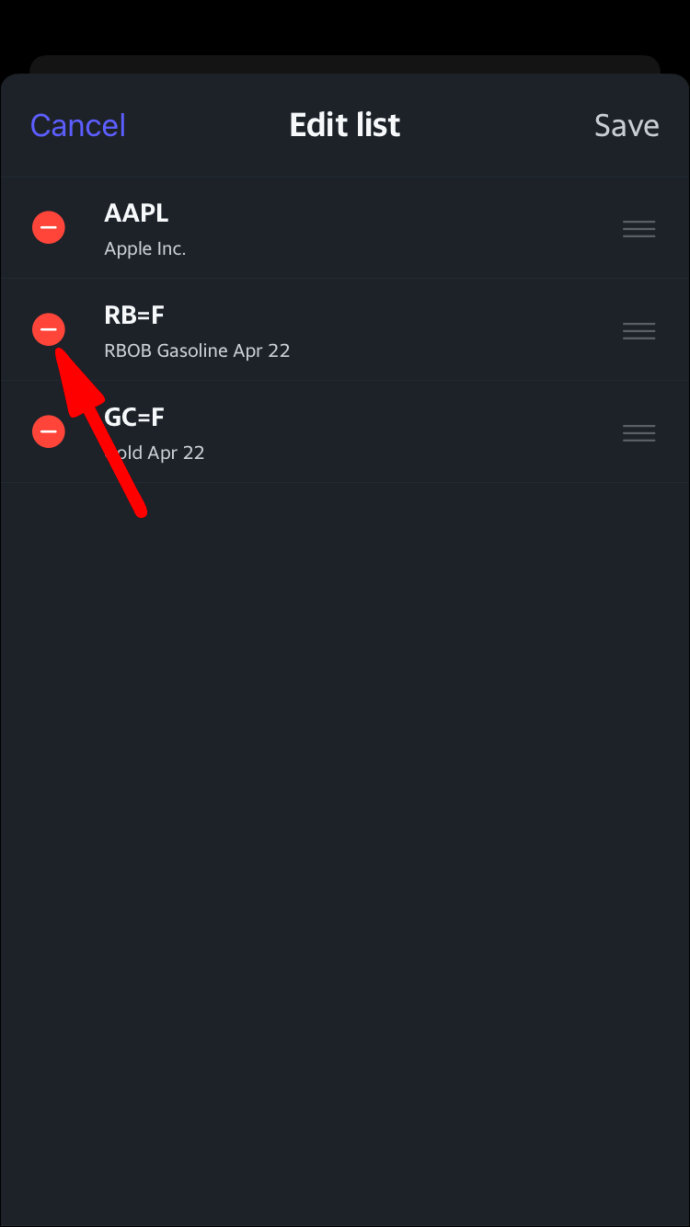
- Trykk «Ferdig» for å fullføre prosessen.
Du har omorganisert tickersymboler i Yahoo Finance fra mobilappen.
Hvordan fjerne symboler fra en portefølje på Yahoo Finance på datamaskinen
Dersom du ikke lenger ønsker å se tickersymboler i din aksjeliste på Yahoo Finance, er det en enkel måte å fjerne dem på. Følg disse stegene:
- Logg inn på Yahoo Finance og trykk på «Min portefølje».
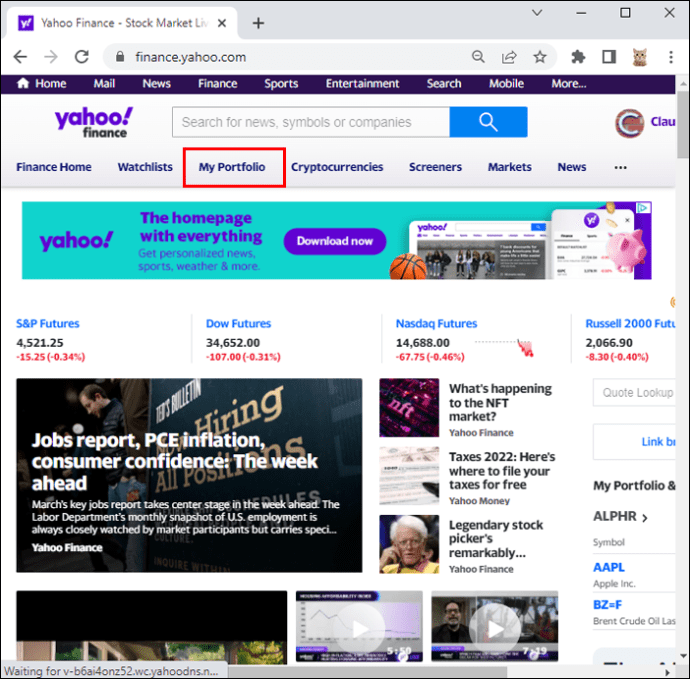
- Gå til «Mine porteføljer» og velg listen med symbolet du ønsker å slette.
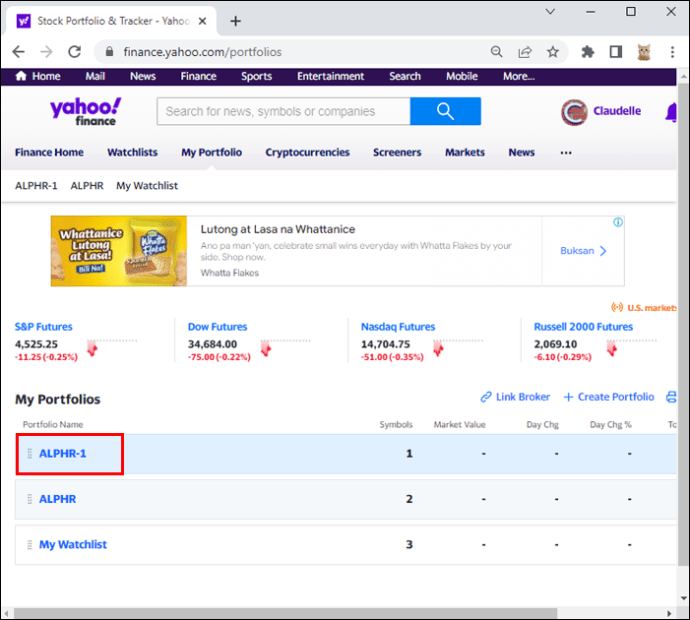
- Trykk på «Sammendrag» og velg avmerkingsboksen ved siden av symbolet.
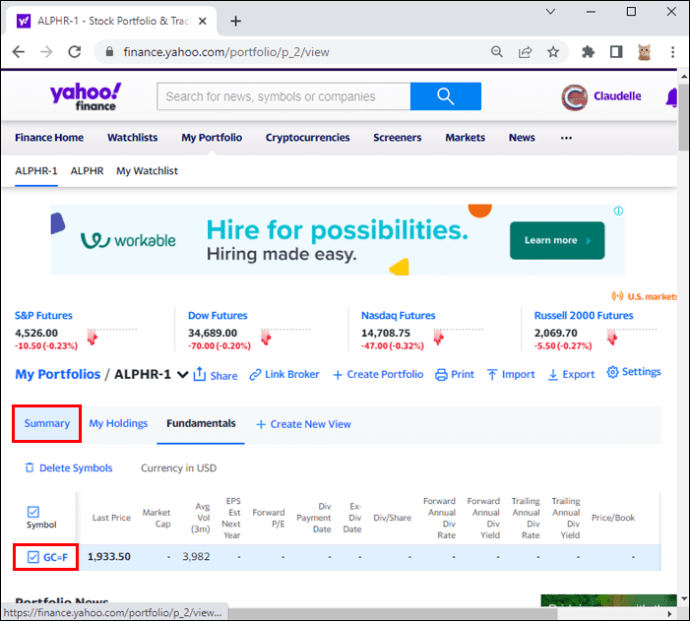
- Trykk på «Slett symboler» og deretter på «Bekreft».
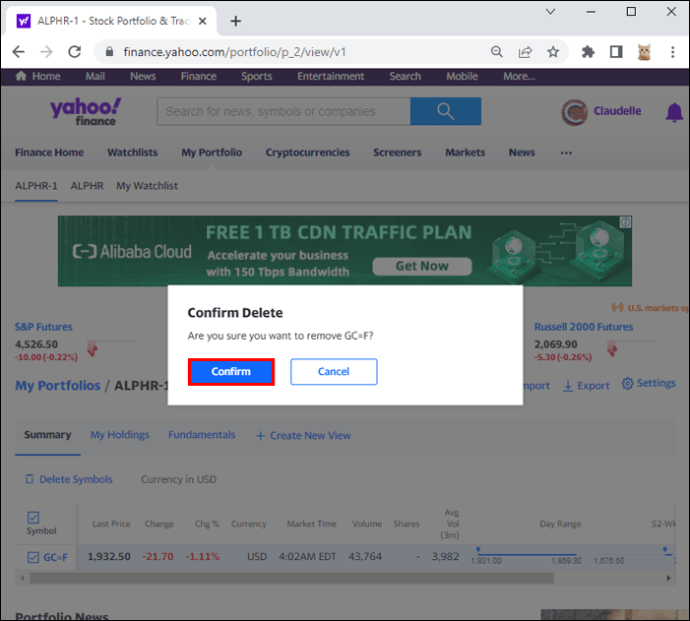
Symbolene som er knyttet til aksjene dine, vil nå bli slettet fra din Yahoo Finance-portefølje.
Slik fjerner du symboler fra en portefølje på Yahoo Finance på mobilen
Det kan hende du synes at symbolene i din Yahoo Finance-portefølje skaper et rotete grensesnitt. Hvis du ønsker å fjerne dem, følg denne metoden:
- Start Yahoo Finance-appen og trykk på hamburgermenyikonet.
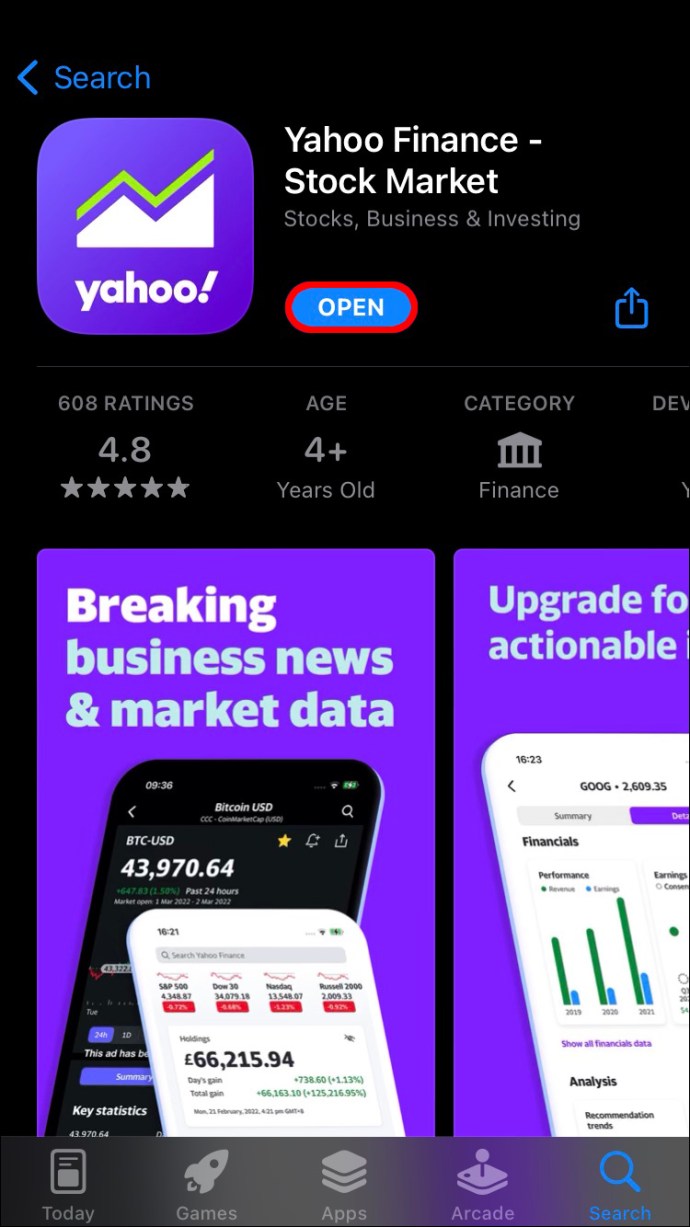
- Trykk på «Portefølje» og velg listen med symbolene du ønsker å fjerne.
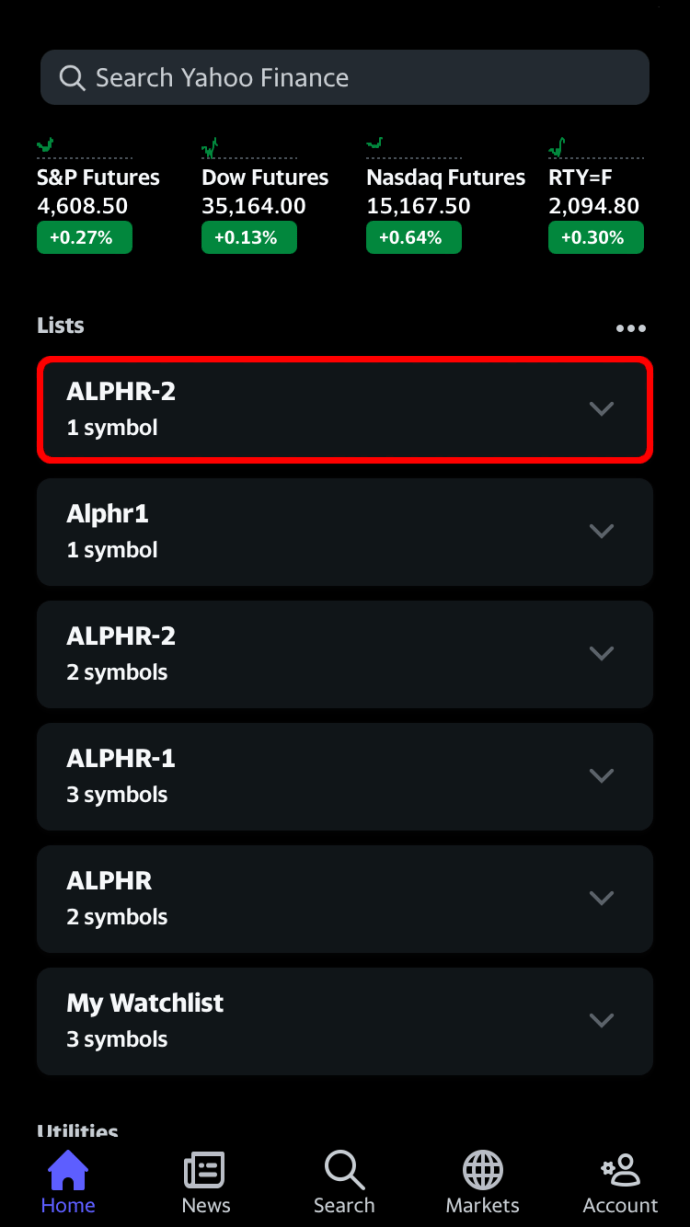
- Trykk på Mer-ikonet til høyre på skjermen.
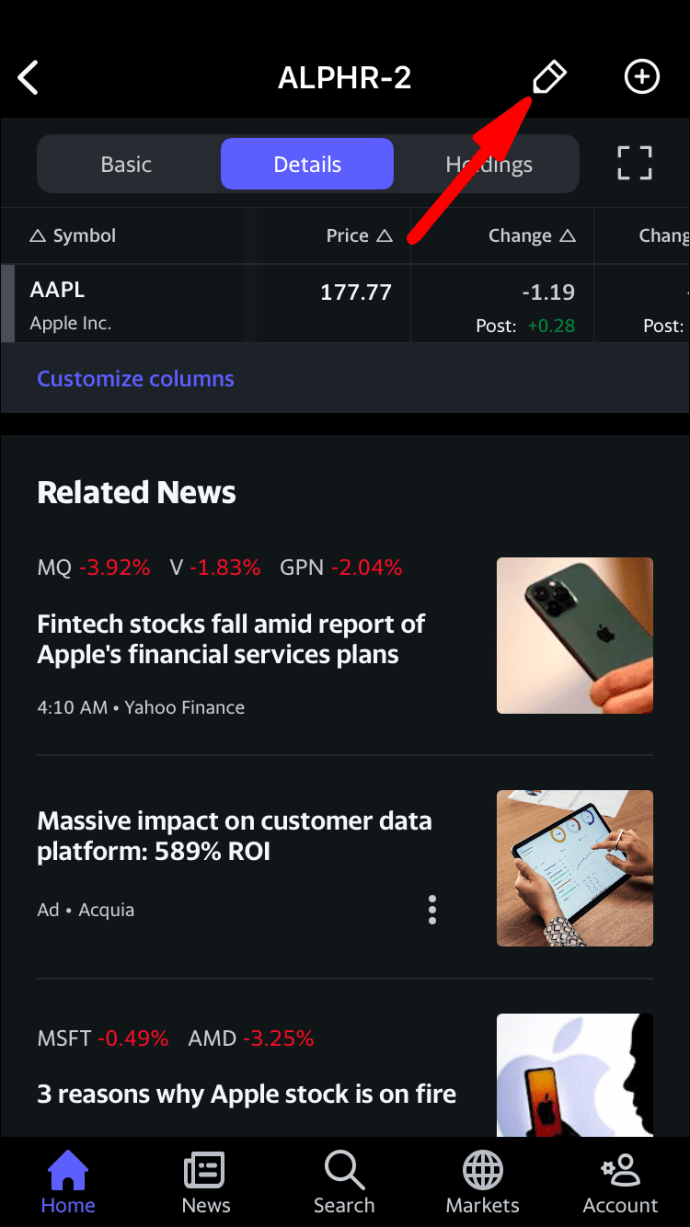
- Velg «Rediger symboler» fra listen som dukker opp, og klikk deretter «Ferdig».
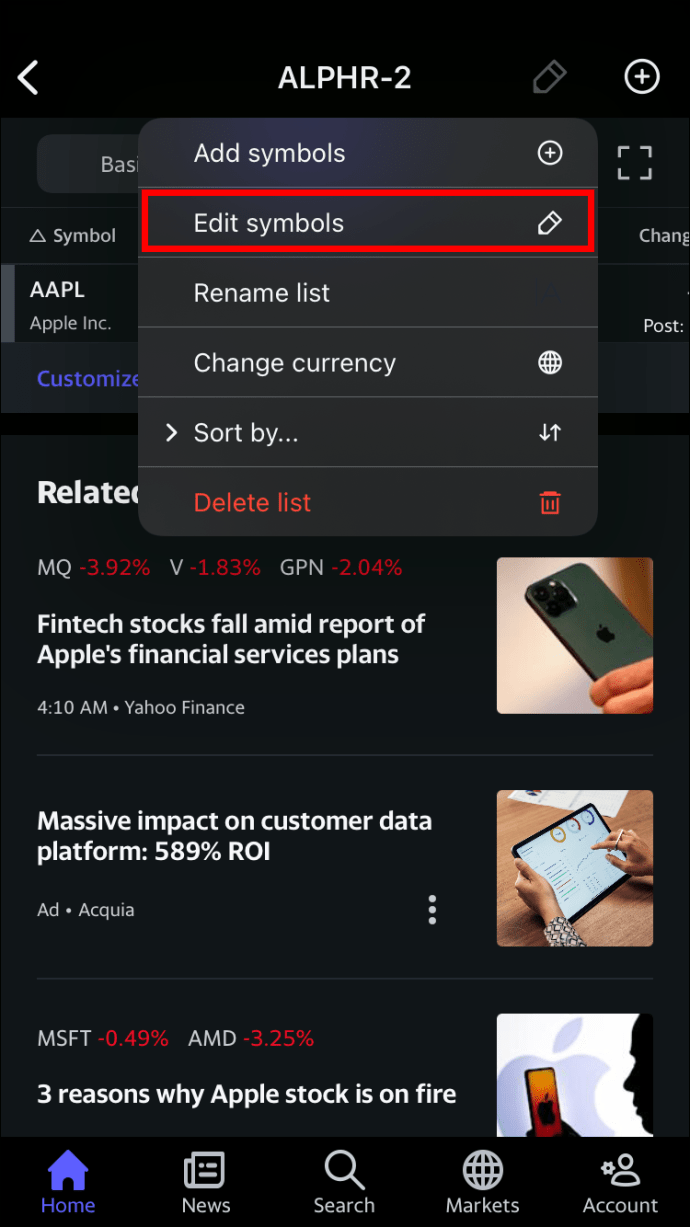
- Ved siden av symbolene du ønsker å fjerne, trykk på sletteikonet som ser ut som en søppelbøtte.
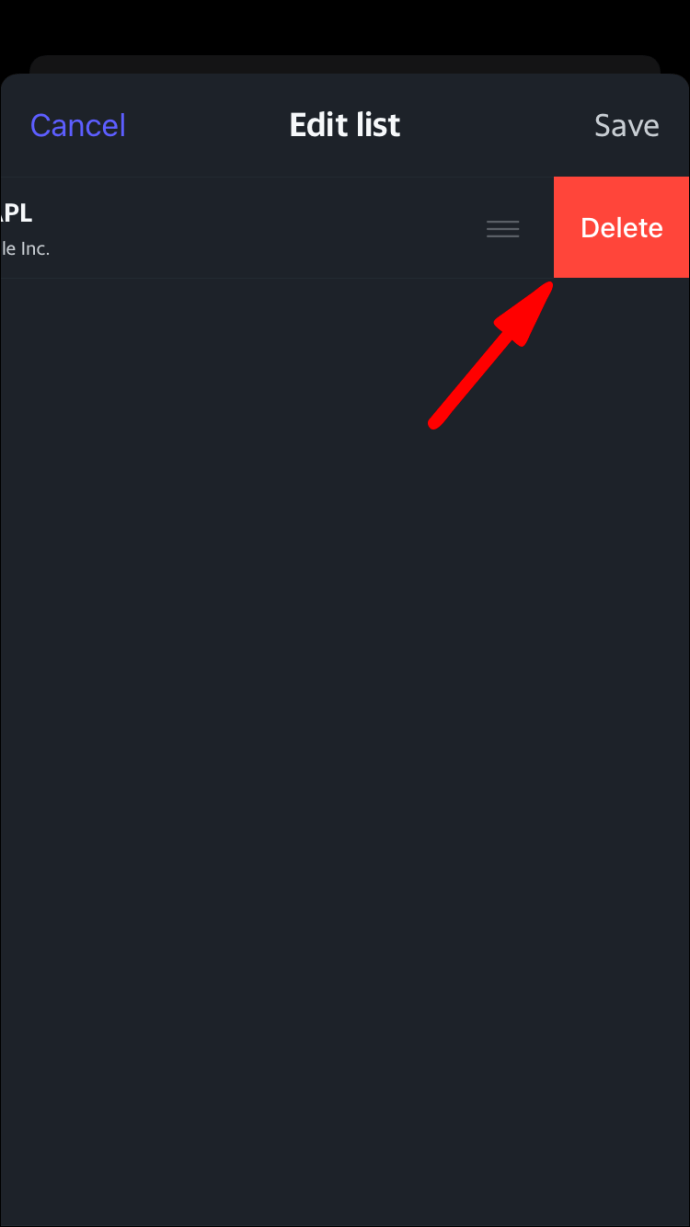
- Trykk på «Ferdig» for å gå tilbake til porteføljen din.
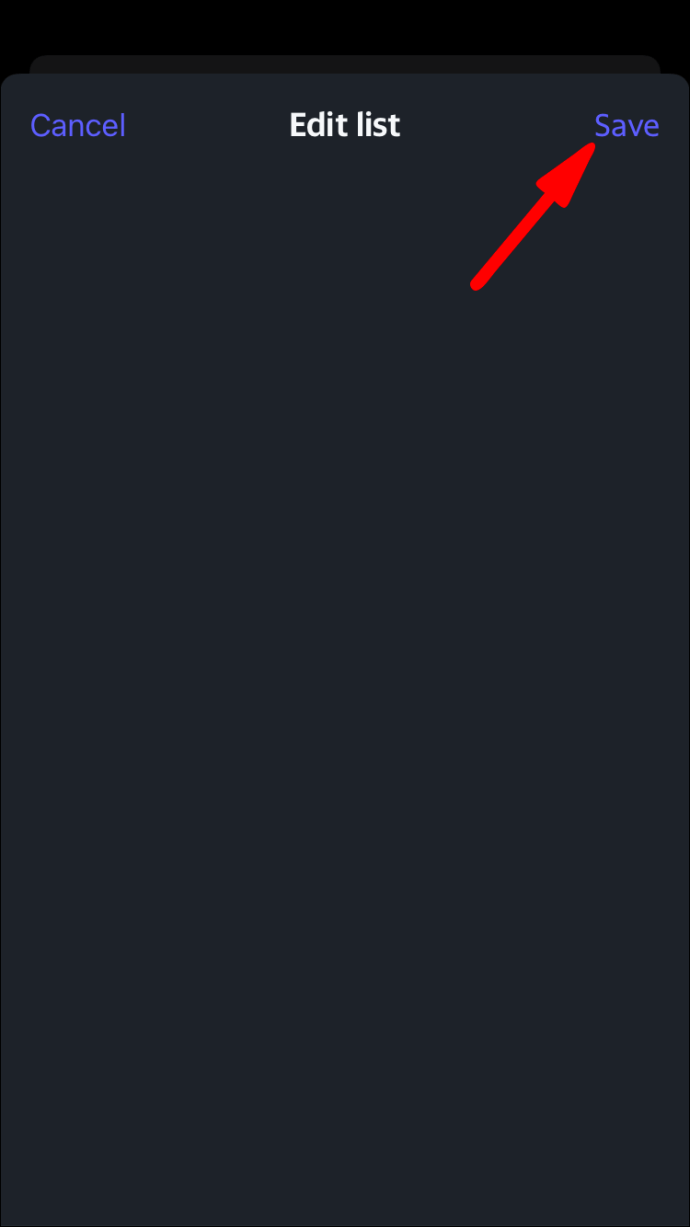
Din Yahoo Finance-portefølje vil ikke lenger inneholde uønskede symboler.
Administrer Yahoo Finance-porteføljen med et klikk
“Min portefølje” er et gratis verktøy fra Yahoo Finance som lar deg bygge flere porteføljer basert på din meglerkonto og faktiske beholdninger. Denne funksjonen hjelper deg med å holde oversikt over aksjene du er interessert i, ved å la deg lage lister som enkelt kan administreres fra din datamaskin eller mobile enhet. Med de mange analysene som er innebygd i “Min portefølje”, kan du få en dypere forståelse av aksjene du er interessert i. Du har også muligheten til å slette porteføljer som ikke lenger er relevante for deg. Denne veiledningen hjelper deg med å navigere i din Yahoo Finance-konto.
Har du slettet din Yahoo Finance-portefølje? Gi oss beskjed i kommentarfeltet nedenfor.